Kindle Fire HD SearchをBingからGoogleに変更します

Kindle Fire HDのリリースにより、AmazonはMicrosoftと提携し、BingをSilkブラウザーのデフォルトの検索エンジンにしました。 Googleに戻す方法は次のとおりです。
昨年最初のKindle Fireが登場したとき、Silk Webブラウザーのデフォルトの検索プロバイダーはGoogleでした。今回、AmazonはMicrosoftと提携し、BingをKindle Fire HDのデフォルトに設定しました。 Googleに戻す方法は次のとおりです。
<Fire HDのデフォルト検索エンジンを変更する
更新: この記事は、最初のFire HDがリリースされたときに書かれました。新しいFireタブレットでは、Silkブラウザから直接[詳細設定]を使用して検索エンジンを変更できます。
Googleに変更するには、ホーム画面からWebをタップします。
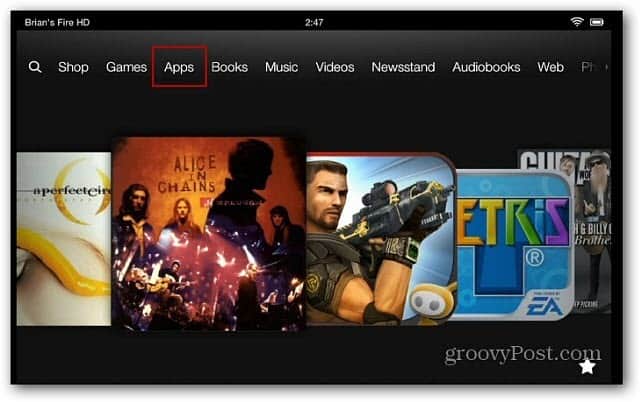
Webページを開き、メニューアイコンをクリックして、[設定]をクリックします。
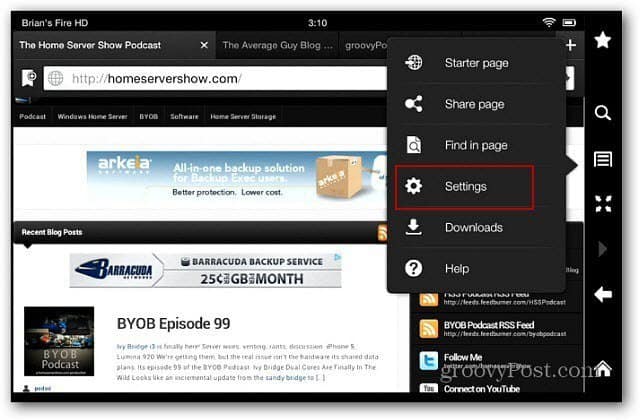
次の画面で検索エンジンをタップします。
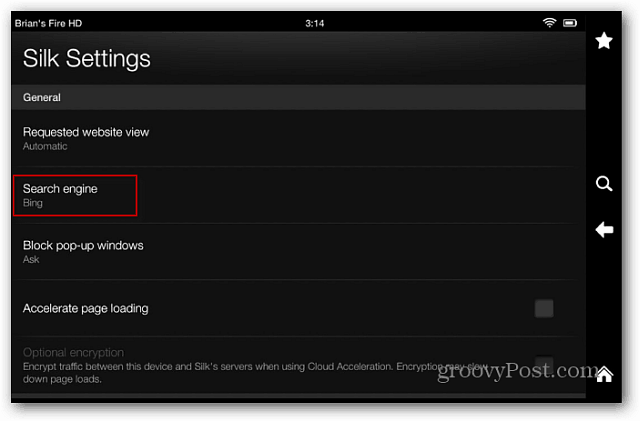
次に、ポップアップする検索エンジンウィンドウでGoogleをタップします。

Webブラウザに戻って入力すると検索用語をアドレスバーに入力すると、結果がGoogleに表示されます。また、Googleサービスに多額の投資をしている場合は、アカウントにログインして通常どおりに使用できます。
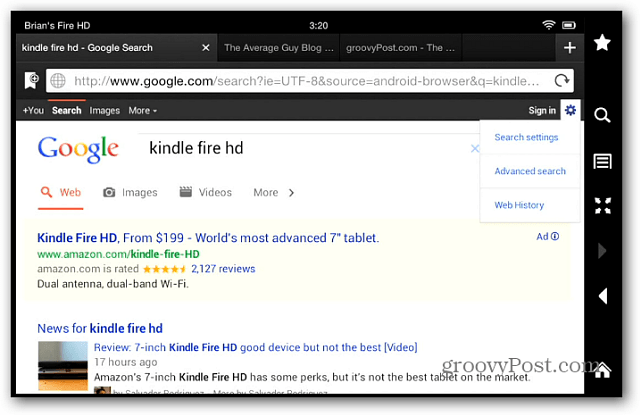
Bingをあまり使用していない場合は、デフォルトでは、しばらく試してみてください。 Windows 8で検索するための新しい新しい方法であることがわかりました。しかし、Googleの検索とサービスに精通している場合は、簡単に切り替えることができます。










コメントを残す